도메인 제어 시스템에서 작업하는 동안 컴퓨터에 원격으로 액세스하려고 할 때 사용자가 다음 오류를보고했습니다.
“연결하려는 원격 컴퓨터에 NLA (네트워크 수준 인증)가 필요하지만 Windows 도메인 컨트롤러에 접속하여 NLA를 수행 할 수 없습니다. 원격 컴퓨터의 관리자 인 경우 시스템 속성 대화 상자의 원격 탭에있는 옵션을 사용하여 NLA를 비활성화 할 수 있습니다.”
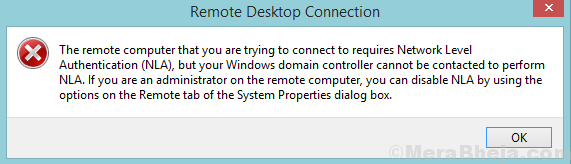
원인
오류의 핵심은 도메인 컨트롤러에 연결할 수 없으므로 네트워크 수준 인증을 수행 할 수 없음을 나타냅니다. 네트워크 수준 인증이 활성화 된 경우에도 오류가보고되었습니다.
이 문제를 해결하기위한 우리의 전략은 네트워크 수준 인증을 완전히 비활성화하는 것입니다. NLA가 추가 보안을 제공하지만 여기서는 선택의 여지가 없습니다.
해결 방법 1] – Default.rdp 파일 삭제
1. 이동 내 문서 그리고 이름이 지정된 파일을 찾으면 Default.rdp , 그냥 삭제하십시오. 다시 시도하십시오.
작동하지 않으면 도메인에서 시스템을 제거한 다음 다시 추가하십시오. 이제 문제가 지속되는지 확인하십시오.
해결 방법 2] 속성을 사용하여 NLA 비활성화
1] 보도 자료 승리 + R 실행 창을 열고 명령을 입력하려면 sysdm.cpl. Enter 키를 눌러 시스템 속성 창을 엽니 다.
2] 원격 탭에서“네트워크 수준 인증을 사용하여 원격 데스크톱을 실행하는 컴퓨터에서만 연결을 허용합니다 (권장).”
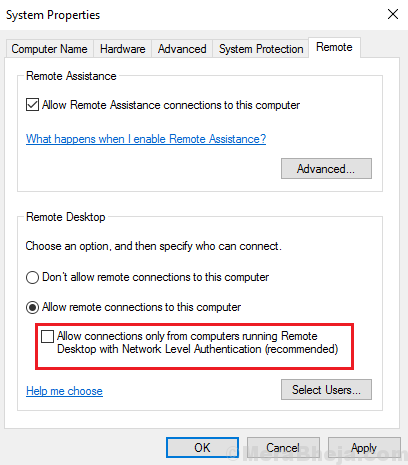
3] 클릭 대다 그리고 확인 설정을 저장합니다.
해결 방법 3] 레지스트리를 사용하여 NLA 비활성화
위의 방법이 작동하지 않으면 레지스트리 자체에서 NLA를 비활성화 할 수 있습니다.
1] 보도 자료 승리 + R 실행 창을 열고 명령을 입력하려면 regedit. Enter 키를 눌러 레지스트리 편집기를 엽니 다.

2] 선택 파일 그런 다음 네트워크 레지스트리 연결.
![네트워크 레지스트리 연결]](/f/681db1fdd6735538b6a8f1ea1a1c6bea.png)
세부 정보를 입력하여 네트워크 장치에 연결합니다. 네트워크가 연결될 때까지 기다리십시오.
3] 다음 경로로 이동하십시오.
- HKLM
- 체계
- CurrentControlSet
- 제어
- 터미널 서버
- WinStation
- RDP-Tcp
4] 항목 값 변경 SecurityLayer 과 사용자 인증 ...에 0.
5] 레지스트리 편집기를 닫습니다.
6] 재시작 시스템.
해결 방법 4] Powershell을 사용하여 NLA 비활성화
1] 보도 자료 승리 + R 실행 창을 열고 PowerShell 명령을 입력합니다. Enter 키를 눌러 Powershell 창을 엽니 다.
2] Powershell에서 다음 명령을 복사하여 붙여 넣습니다.
$ TargetMachine =“Target-Machine-Name”
Enter 키를 누른 다음 아래 명령을 입력하십시오.
(Get-WmiObject-수업Win32_TSGeneralSetting-네임 스페이스뿌리\cimv2\터미널 서비스-ComputerName$ ComputerName-필터"TerminalName = 'RDP-tcp'").SetUserAuthenticationRequired(0)
3] 보도 자료 시작하다 명령을 실행하고 완료되면 시스템을 다시 시작합니다.
도움이 되었기를 바랍니다.
![PC를 Mac으로 바꾸는 방법 [가장 좋은 방법]](/f/2562705640a68b3c4c60878a60283eb9.jpg?width=300&height=460)
